InstallShield Error Code 1722 أثناء تثبيت برنامج MSI
يتم استخدام تنسيق ملف MSI الذي يستخدمه Windows Installer ( MSI ) خصيصًا للتثبيت - وهذا يختلف عن تنسيق EXE المستخدم أحيانًا لتشغيل المثبتات ، وهي ملفات بسيطة قابلة للتنفيذ يمكن برمجتها لتشغيل أي عدد من المهام.
يظهر رمز خطأ InstallShield 1722( InstallShield Error code 1722) عندما يفشل Windows Installer في تثبيت حزمة على جهاز Windows 10 الخاص بك. عند النقر فوق " موافق(OK) " في رسالة الخطأ ، يتم التراجع عن عملية التثبيت ثم يفشل التثبيت. قد تواجه هذا الخطأ مع تثبيت أي برنامج أو برنامج تشغيل. في هذا المنشور ، سوف نحدد الأسباب المحتملة ، وكذلك نقدم الحلول الأكثر ملاءمة.
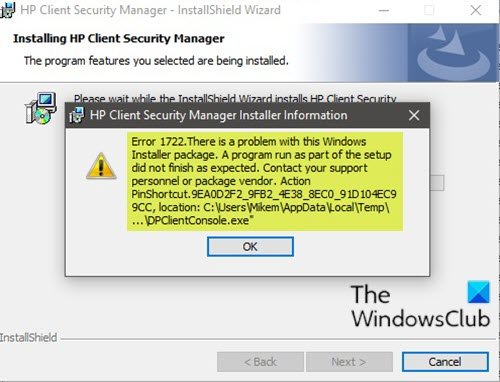
اعتمادًا على البرنامج الذي تحاول تثبيته ، عندما تواجه هذه المشكلة ، ستتلقى رسالة خطأ مشابهة لما يلي ؛
Error 1722. There is a problem with this Windows Installer package. A program run as part of the setup did not finish as expected. Contact your support personnel or package vendor.
بالإضافة إلى رسالة الخطأ موضع التركيز ، قد تواجه ما يلي أثناء تثبيت البرنامج أيضًا ؛
MSI Error 1722: ‘There is a problem with the Windows Installer Package’ during installation/uninstallation.
Error 1722: There is a problem with this Window Installer package. A program run as part of this package did not finish as expected.
Error 1722 – The Windows Installer Service could not be accessed.
Error 1722 – Windows Installer Service couldn’t be started.
Error 1722 – Could not start the Windows Installer service on Local Com Error 5: Access is denied.
فيما يلي الجناة المحتملون المعروفون لهذا الخطأ:
- ملفات النظام(System Files) التابعة مفقودة مثل ملفات dll وملفات ocx وملفات sys وما إلى ذلك.
- إدخالات التسجيل(Registry) غير الصالحة التي تتعارض مع المثبت(Installer) .
- يقوم برنامج مكافحة الفيروسات(Antivirus) بإزالة الملفات الضارة مؤخرًا ولكنه ترك أضرارًا أيضًا.
- تم إيقاف خدمة المثبت.
- التثبيت غير الكامل.
قد يحدث الخطأ أيضًا إذا لم تتم إزالة بعض حزم MSI بشكل صحيح من برنامج " (MSI)البرامج(Programs) والميزات" في(Features) نظام التشغيل Windows 10(Windows 10) . قد تمنع بقايا التثبيت التالف أحيانًا تثبيت البرنامج وإلغاء تثبيته.
InstallShield Error Code 1722 أثناء تثبيت برنامج MSI
إذا كنت تواجه هذه المشكلة ، فيمكنك تجربة الحلول الموصى بها أدناه بدون ترتيب معين ومعرفة ما إذا كان ذلك يساعد في حل المشكلة.
- قم بتشغيل مستكشف أخطاء التثبيت(Program Install) وإلغاء التثبيت ومصلحها(Uninstall Troubleshooter)
- قم بإلغاء تثبيت البرنامج باستخدام برنامج إزالة تثبيت برنامج تابع لجهة خارجية
- تأكد من تمكين خدمة Windows Installer
- قم بإلغاء تسجيل خدمة Windows Installer(Windows Installer Service) وإعادة تسجيلها
- قم بإجراء تمهيد(Boot) نظيف وتثبيت البرنامج
- إصلاح سجل ويندوز
دعنا نلقي نظرة على وصف العملية المتضمنة فيما يتعلق بكل حل من الحلول المدرجة.
1] قم بتشغيل(Run) " تثبيت البرنامج(Program Install) وإلغاء تثبيت مستكشف الأخطاء ومصلحها"(Uninstall Troubleshooter)
يتطلب هذا الحل تشغيل مستكشف أخطاء تثبيت البرنامج وإلغاء التثبيت ومصلحها من Microsoft ومعرفة ما إذا كان رمز خطأ InstallShield 1722 أثناء تثبيت مشكلة برنامج MSI(InstallShield Error code 1722 while installing MSI program) قد تم حله. يساعدك مستكشف أخطاء تثبيت البرامج(Program Install) وإلغاء التثبيت ومصلحها(Uninstall) في إصلاح المشكلات تلقائيًا عند منعك من تثبيت البرامج أو إزالتها. يعمل أيضًا على إصلاح مفاتيح التسجيل التالفة.
2] قم بإلغاء تثبيت البرنامج باستخدام برنامج طرف ثالث لإلغاء التثبيت
قد يكون التطبيق الصغير (Features)لبرامج(Programs) وميزات Windows 10 أحيانًا غير فعال في إزالة البرامج من جهازك - في بعض الحالات على الرغم من إلغاء تثبيت البرنامج بنجاح ، لا تزال هناك ملفات متبقية وتبعيات متبقية على جهازك ويمكن أن تتسبب في حدوث تعارضات. في مثل هذه الحالات ، من الأفضل استخدام برنامج إلغاء تثبيت برامج تابع لجهة خارجية(use a third-party software uninstaller) حيث يقومون بعمل شامل لإزالة البرامج من جهاز كمبيوتر يعمل بنظام Windows 10(Windows 10) .
بعد إلغاء تثبيت البرنامج ، قم بتنزيل إعداد مثبت جديد في موقع مجلد مختلف ، ثم أغلق جميع البرامج وقم بتشغيل ملف الإعداد.
3] تأكد من تمكين خدمة Windows Installer
تعتمد هذه البرامج على خدمة Windows Installer(Windows Installer Service) . لذلك ، إذا كنت تواجه مشكلة في تثبيت أي برنامج ، فمن المحتمل أن خدمة MSI لم يتم تمكينها. في هذه الحالة ، تأكد من تمكين خدمة Windows Installer(Windows Installer Service is enabled) .
4] قم بإلغاء تسجيل (Unregister)خدمة Windows Installer(Windows Installer Service) وإعادة تسجيلها
قم بما يلي:
- اضغط على Windows key + R لاستدعاء مربع الحوار "تشغيل".
- في مربع الحوار "تشغيل" ، اكتب
cmdواضغط على CTRL + SHIFT + ENTER لفتح موجه الأوامر في وضع المسؤول(open Command Prompt in admin mode) . - في نافذة موجه الأوامر ، اكتب الأمر أدناه واضغط على Enter لإلغاء تسجيل خدمة (Enter)Windows Installer مؤقتًا :
msiexec /unreg
- بمجرد معالجة الأمر بنجاح والحصول على رسالة النجاح ، أدخل الأمر التالي واضغط على Enter لتسجيل Windows Installer مرة أخرى:
msiexec /regserver
بعد معالجة الأمر الثاني بنجاح ، أعد تشغيل الكمبيوتر مرة أخرى ، وحاول تثبيت البرنامج مرة أخرى. إذا استمر خطأ التثبيت / إلغاء التثبيت ، فجرب الحل التالي.
5] قم بإجراء (Perform)تمهيد نظيف(Clean Boot) وتثبيت البرنامج
يمكن أن يؤدي إجراء التمهيد النظيف إلى(Performing a Clean Boot) إزالة أي تعارضات تحدث أثناء تثبيت البرنامج - وهذا يعني بدء تشغيل جهاز الكمبيوتر الذي يعمل بنظام Windows 10 بالحد الأدنى من برامج التشغيل والبرامج المطلوبة.
6] إصلاح سجل ويندوز
يمكن أيضًا أن تؤدي إدخالات التسجيل غير الصالحة / التالفة من تغيير برنامج حديث ، مثل التثبيت أو إلغاء التثبيت المرتبط ببرنامج تثبيت Windows ، إلى حدوث هذا الخطأ. في هذه الحالة ، يمكنك إصلاح السجل(repair the registry) ، ثم محاولة تثبيت البرنامج مرة أخرى.
المنشورات ذات الصلة:(Related posts:)
- إصلاح رموز خطأ InstallShield 1607 أو 1628
- 1152: خطأ في استخراج الملفات إلى الموقع المؤقت - خطأ InstallShield(1152: Error extracting files to the temporary location – InstallShield error) .
Related posts
Fix Application Load Error 5:0000065434 على ويندوز 10
Fix Bdeunlock.exe Bad image، System Error أو عدم الاستجابة أخطاء
Fix Microsoft Store Error 0x87AF0001
Install Realtek HD Audio Driver Failure، Error OxC0000374 على Windows 10
Fix Application Error 0xc0150004 على Windows 11/10
Fix Windows Defender Error 0x800b0100 على ويندوز 10
ويندوز Upgrade Error Write 0x0000065e أثناء التجمع / تطبيق Object
Fix iTunes Error Code 5105، طلبك لا يمكن معالجته
Fix Error Code 19، لا يمكن ل Windows بدء هذا hardware device
Origin DirectX Setup Error: حدث خطأ داخلي
كيفية إصلاح Runtime Error 217 على نظام التشغيل Windows 10
Microsoft Store Error 0x80D03805 على ويندوز 10
Fix Error 0xc00000e9 في Windows 11/10
Fix Script Error على Windows 10
Fix WpnUserService.dll Error على Windows 11/10
Fix Invalid Depot Configuration Steam Error على Windows 10
Fix Error 0x80070141، الجهاز غير قابل للوصول في Windows 11/10
Runtime Error 482 - خطأ في الطباعة في Windows 10
1152: خطأ في استخراج الملفات إلى الموقع المؤقت - InstallShield error
Home Sharing لا يمكن تنشيطها، Error 5507 في Windows 10
